Accueil > Transfert de modèles vers l’imprimante à l’aide de votre ordinateur (Windows) > Transfert d’un modèle ou d’autres données de l’ordinateur sur l’imprimante (Windows)
Transfert d’un modèle ou d’autres données de l’ordinateur sur l’imprimante (Windows)
- Connectez l’imprimante à l’ordinateur au moyen d’un câble USB, puis allumez-la.
- Démarrez P-touch Editor
 .
. Cliquez sur , ou double-cliquez sur l’icône P-touch Editor sur le bureau.
- REMARQUE
-
En fonction du système d’exploitation de votre ordinateur, le dossier Brother P-touch peut être créé ou non.
- Assurez-vous que le nom de votre modèle est sélectionné sur l’écran d’accueil.
- Ouvrez le modèle souhaité ou créez une nouvelle mise en page.
- Cliquez sur .La fenêtre Transfert apparaît. Le modèle ou les autres données sont répertoriés dans la fenêtre sous Nom du transfert.
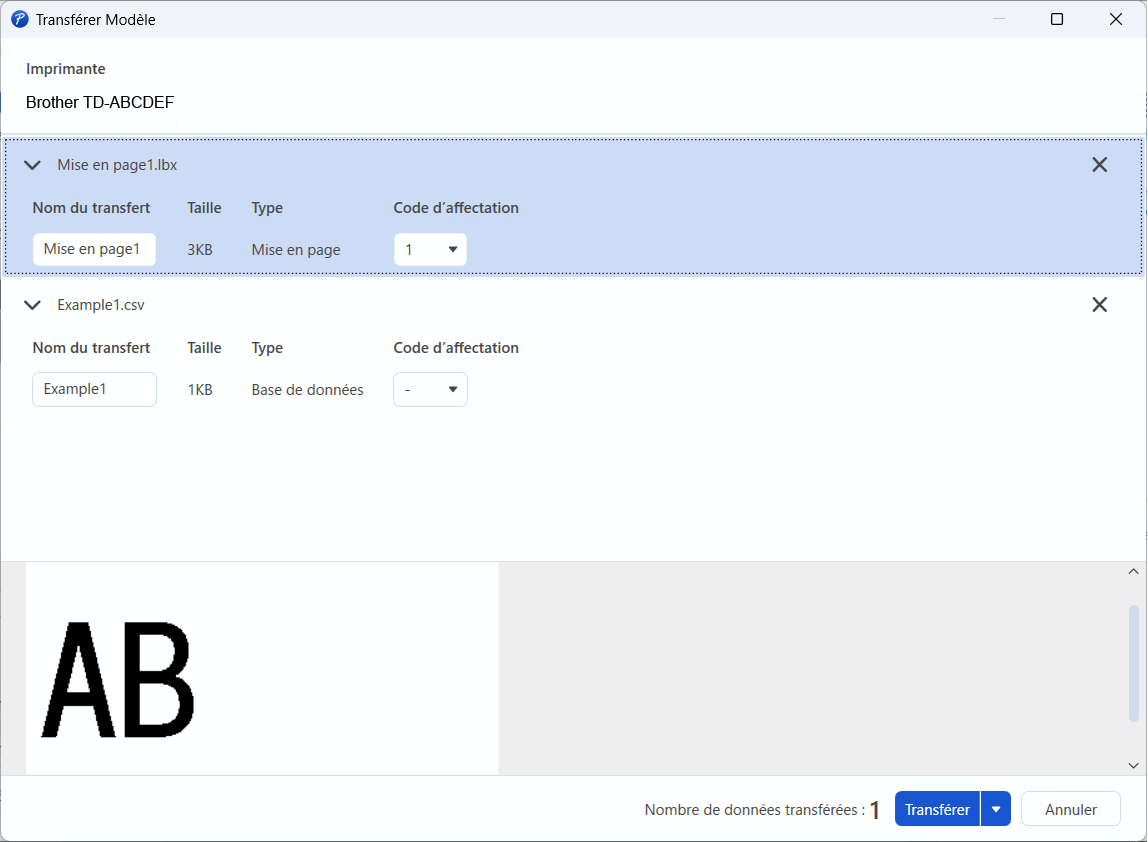
- Pour modifier le numéro Code d’affectation, c’est-à-dire l’emplacement du fichier dans l’imprimante, attribué à un modèle, cliquez sur le fichier de modèle souhaité, puis sélectionnez le numéro Code d’affectation.
 Utilisez les numéros d’affectation de touches pour rechercher des fichiers modèles sur votre imprimante.
Utilisez les numéros d’affectation de touches pour rechercher des fichiers modèles sur votre imprimante.- REMARQUE
-
- Aucun numéro n’est attribué à la base de données.
- L’imprimante remplace tout modèle précédemment enregistré qui a le même numéro d’affectation de touche qu’un nouveau modèle qui lui est transféré.
- Pour modifier le nom de transfert du modèle ou d’autres données, cliquez sur l’élément souhaité, puis saisissez le nouveau nom.Le nombre de caractères autorisés pour le nom du fichier diffère selon le modèle d’imprimante.
- Dans la liste des fichiers, sélectionnez le modèle ou les autres données à transférer, puis cliquez sur Transférer.
- Cliquez sur OK.Les éléments sélectionnés sont transférés sur l’imprimante.
Vous pouvez transférer plusieurs modèles ou d’autres données en même temps. Pour plus d'information 
 Sujets connexes:Transfert de plusieurs éléments de l’ordinateur vers l’imprimante (Windows)
Sujets connexes:Transfert de plusieurs éléments de l’ordinateur vers l’imprimante (Windows)

 Sujets connexes:Transfert de plusieurs éléments de l’ordinateur vers l’imprimante (Windows)
Sujets connexes:Transfert de plusieurs éléments de l’ordinateur vers l’imprimante (Windows) Cette page vous a-t-elle été utile?



